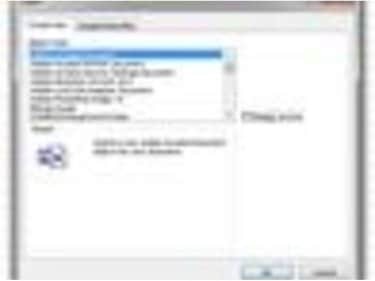
يمكن لبرنامج Excel استيراد أنواع عديدة من الكائنات.
يمكنك بسهولة لصق مخطط Excel أو منطقة من جدول البيانات في مستند Word أو ملف آخر. ومع ذلك ، هناك أوقات تحتاج فيها إلى تقديم ورقة العمل أو المصنف بأكمله ، وتحتاج أيضًا إلى البيانات من مستند آخر. على سبيل المثال ، قد تحتاج إلى مسح الإيصالات ضوئيًا وإرفاق المستند الممسوح ضوئيًا بتقرير مصاريف Excel. إذا كانت هذه البيانات بصيغة PDF ، فيمكنك إرفاق هذا الملف بجدول بيانات Excel الخاص بك.
الخطوة 1
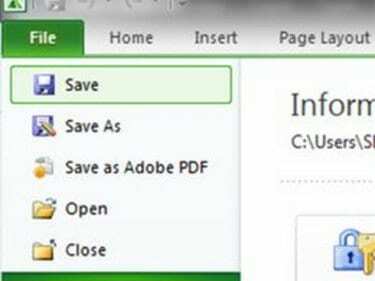
حفظ جدول البيانات.
افتح أو أنشئ جدول بيانات Excel يحتوي على المعلومات التي تريد إرفاق مستند PDF بها. قم بإجراء أي تغييرات وحفظ جدول البيانات.
فيديو اليوم
الخطوة 2
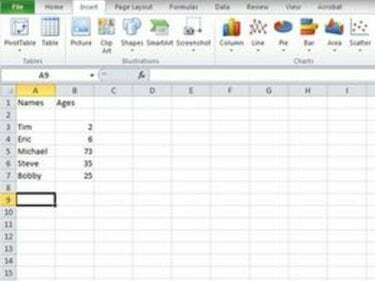
انقر فوق المكان الذي يجب أن ينتقل إليه ملف PDF في جدول البيانات.
انقر فوق منطقة جدول بيانات Excel حيث تريد إرفاق مستند PDF. انقر على القائمة المنسدلة "إدراج" في Excel 2003 أو الإصدارات السابقة. في الإصدارات اللاحقة من Excel ، انقر فوق علامة التبويب "إدراج".
الخطوه 3
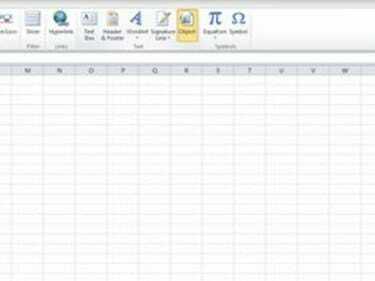
أدخل كائن.
انقر فوق "كائن". تأكد من أنك في علامة التبويب "إنشاء جديد".
الخطوة 4
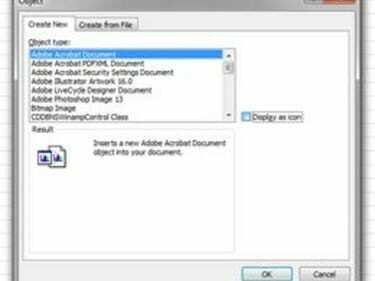
اختر تنسيق Adobe PDF.
حدد "مستند Adobe Acrobat" من قائمة "نوع الكائن". إذا كنت تريد إرفاق مستند PDF بأكمله ككائن قابل للعرض في جدول البيانات ، فانقر فوق "موافق". إذا كنت تريد إدراج رمز سيكون رابطًا قابلاً للنقر إلى مستند PDF المرفق ، حدد خانة الاختيار "عرض كرمز" وانقر فوق "موافق".
الخطوة الخامسة
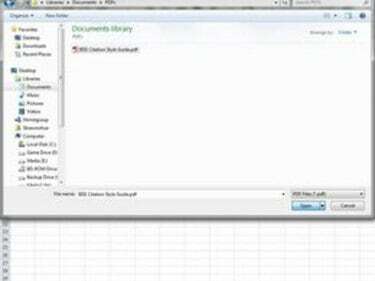
افتح ملف PDF.
انتقل إلى مستند PDF الذي تريد إرفاقه بجدول بيانات Excel وحدده. انقر فوق "فتح". سيتم فتح مستند PDF في نافذة منفصلة. أغلقه وستتم إعادتك إلى جدول البيانات مع مستند PDF - أو رابط إليه ، حسب اختيارك - مرفق.
نصيحة
يمكنك سحب حدود أو زوايا مرفق PDF لتغيير حجمه. إذا كان ملف PDF كبيرًا جدًا ولم يكن لديك مساحة كبيرة في جدول بيانات Excel ، فاستخدم الرمز بدلاً من ذلك. يمكن للمستخدمين النقر فوق الرمز وعرض مستند PDF كملف بالحجم الكامل.



